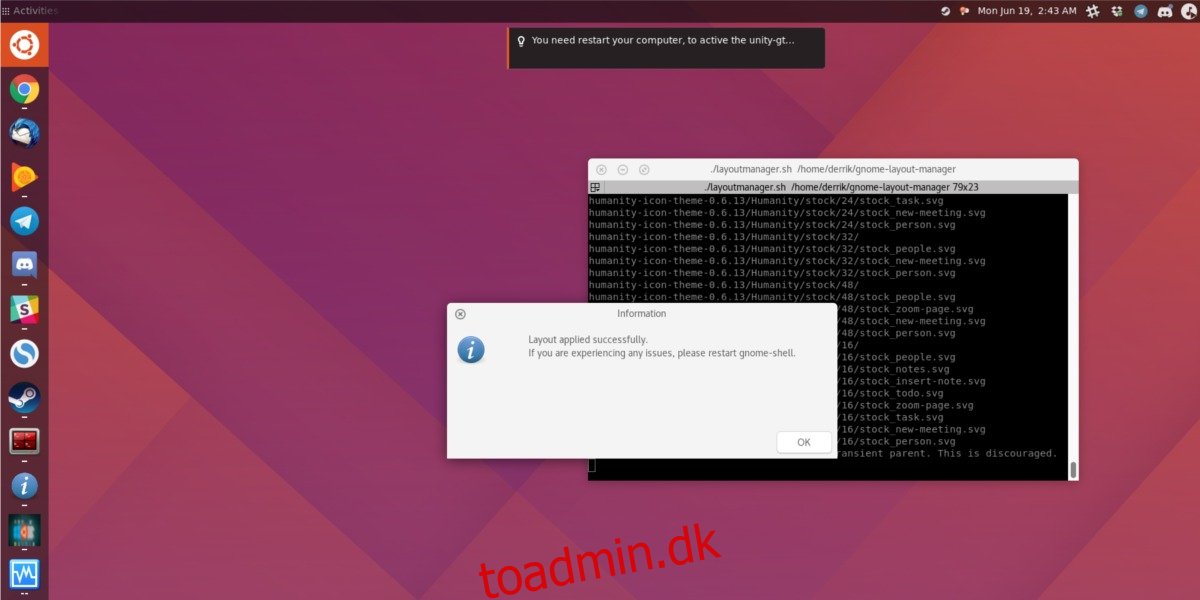Gnome Shell er et skrivebordsmiljø, der giver mulighed for en hel masse tilpasning. Med de rigtige værktøjer og beslutsomhed er det muligt at tage Vanilla Gnome-oplevelsen og transformere den til noget helt unikt. Hvis dette lyder som noget, du gerne vil gøre, men du aldrig har givet det en chance på grund af det faktum, at det kan være tidskrævende, er du klar til en godbid. Introduktion til Gnome Layout Manager. Det er et værktøj til brug med Gnome Shell, der giver brugerne mulighed for at downloade “profiler”. Disse profiler kan ændre hele skrivebordets udseende på få sekunder og få Gnome til at ligne Mac, Windows eller Unity.
Indholdsfortegnelse
Installation af Gnome Layout Manager
Layout-manageren er et shell-script, hostet på github. For at få denne kode skal du åbne en terminal og installere Git-pakken, da du skal bruge den for at interagere med Github.
Ubuntu
sudo apt install git
Debian
sudo apt-get install git
Arch Linux
sudo pacman -S git
Fedora
sudo dnf install git
OpenSUSE
sudo zypper install git
Andet
Git er en meget populær pakke. Som et resultat kan brugerne finde det næsten overalt. Hvis dit Linux-baserede operativsystem ikke er på listen, så fortvivl ikke! Bare åbn en terminal og brug din pakkehåndtering til at søge efter “git”. Installer det derefter, som du ville installere andre stykker software på din pc.
Med git installeret kan vi få fat i layoutmanageren fra udviklerens hjemmeside. Gør dette med:
git clone https://github.com/bill-mavromatis/gnome-layout-manager.git
Få Gnome til at ligne Unity
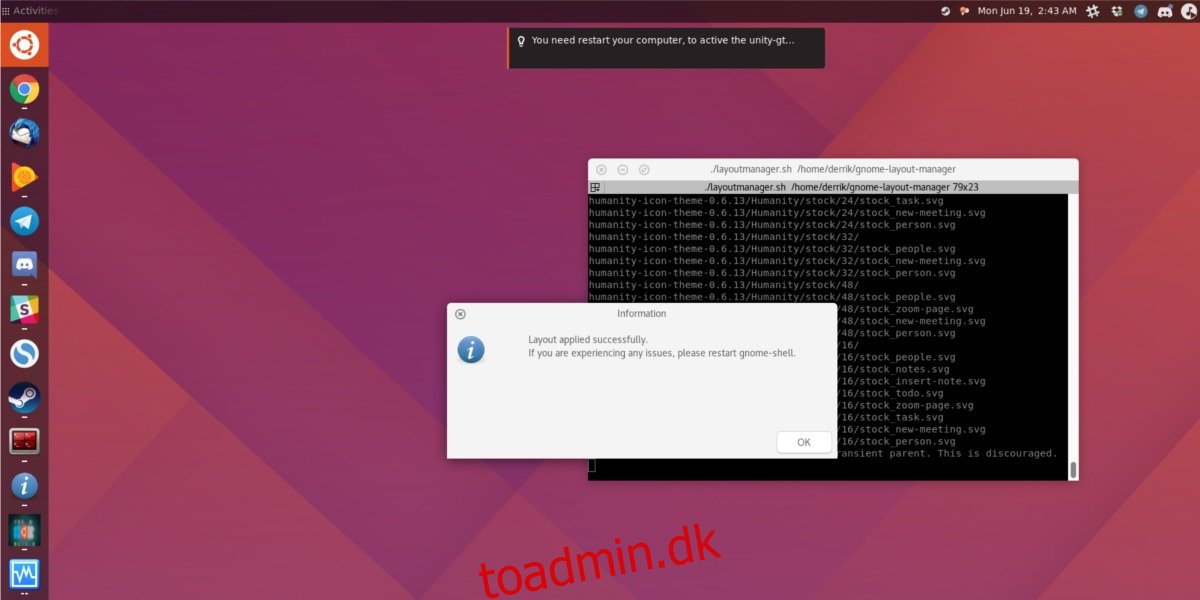
For nylig kom nogle store nyheder. Canonical, udviklerne af det populære Linux-operativsystem Ubuntu er på vej væk fra et skrivebordsmiljø, de har brugt næsten et årti på. Det er rigtigt, de er ved at slippe af med Unity! For nogle i Linux-samfundet er dette en fantastisk ting. Dette skyldes, at emnet Enhed er et dybt splittende emne (selv 7 år senere er det stadig).
Ubuntu-udviklere har besluttet i stedet at tage det stadig mere populære Gnome Shell-skrivebordsmiljø og gøre det til deres eget. Hvis du er Unity-fan, bliver du måske en smule ked af denne nyhed. Ikke at bekymre sig! Med Gnome Layout Manager er det muligt fuldstændigt at transformere Gnome Shell til Ubuntu’s Unity! Sådan gør du det!
Indtast først kildekodemappen til layoutmanageren:
cd gnome-layout-manager
Start derefter layoutmanager-scriptet.
./layoutmanager.sh
Inde i layoutmanageren skal du klikke på “gem” for at sikkerhedskopiere dit Gnome-layout, før du fortsætter. Brug derefter kommandoen til at genåbne layoutmanageren. Herfra skal du vælge indstillingen “Unity layout”.
Terminalvinduet, der bruges til at starte layoutmanageren, vil begynde at udføre mange kommandoer. Kort efter vil det fuldføre, og dit Gnome Shell-skrivebord vil ligne Ubuntu Unity!
Få Gnome til at ligne Windows
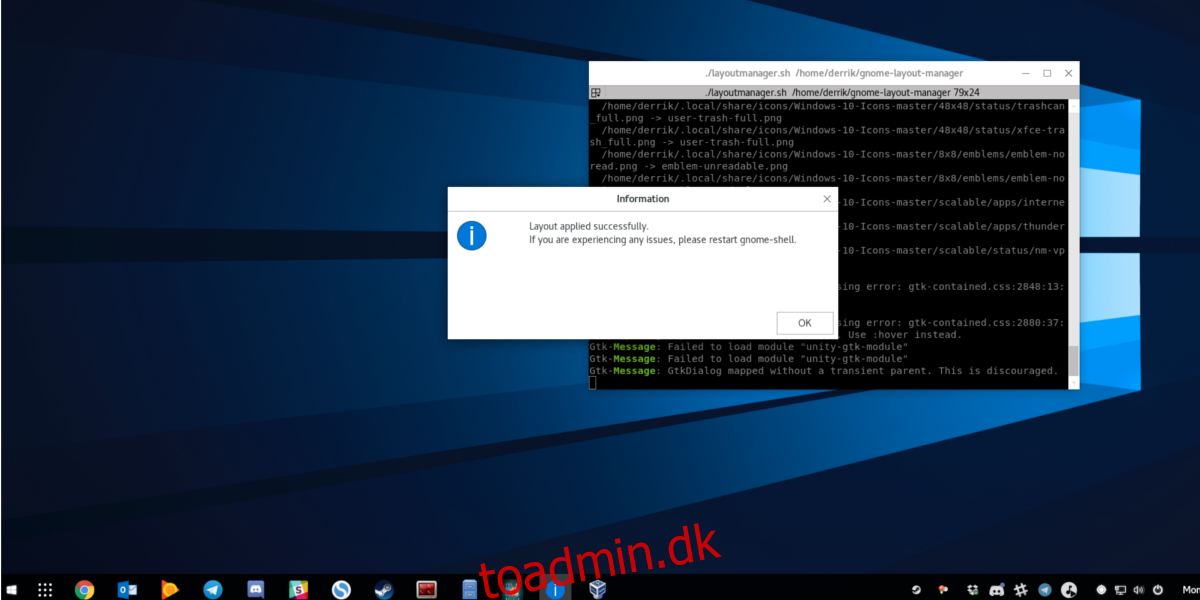
Ofte længes Windows-brugere, der skifter til Linux, efter Windows-skrivebordets enkelhed. At have et enkelt panel, et søgefelt og en launcher er en fin detalje. Med Windows 10 er designet blevet meget mere moderne. Med Gnome Layout Manager kan du opleve et lignende udseende på Linux! Start processen ved at indtaste script-mappen:
cd gnome-layout-manager
Start programmet med: ./layoutmanager.sh
Klik på Gem-indstillingen inde i vælgeren. Dette er så det er nemmere at gendanne det gamle skrivebord. Kør derefter startkommandoen i terminalen igen, rul ned og vælg indstillingen “Windows 10 layout”. Når du vælger denne mulighed, skal du være tålmodig, da mange udvidelser vil downloades. Når du er færdig, vil dit Gnome-skrivebord se ud som Windows 10.
Få Gnome til at ligne Mac
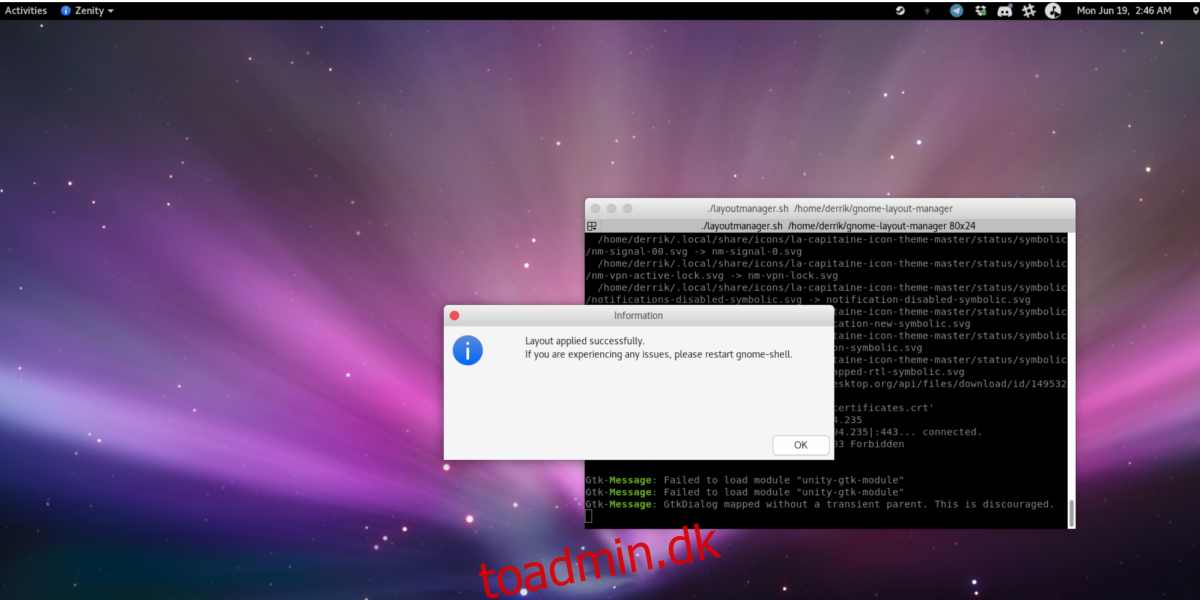
På Linux-platformen henter mange distributioner inspiration fra Mac-skrivebordet. Distributioner som Elementary OS og andre arbejder meget hårdt for at skabe en næsten identisk Mac-oplevelse. Gnome kan også gøre dette. Ved hjælp af Gnome Layout Manager kan du transformere dit Linux-skrivebord til noget Mac-inspireret.
Som altid, cd ind i mappen og start scriptet:
cd gnome-layout-manager ./layoutmanager.sh
Sørg for at klikke på knappen Gem, før du starter. Når du har gemt, skal du køre kommandoen for at starte scriptet en anden gang og finde “Mac OS-layout”. Når den er valgt, vil terminalen downloade alle de nødvendige udvidelser og forvandle dit Gnome-skrivebord til noget som Mac OS.
Gendan alt
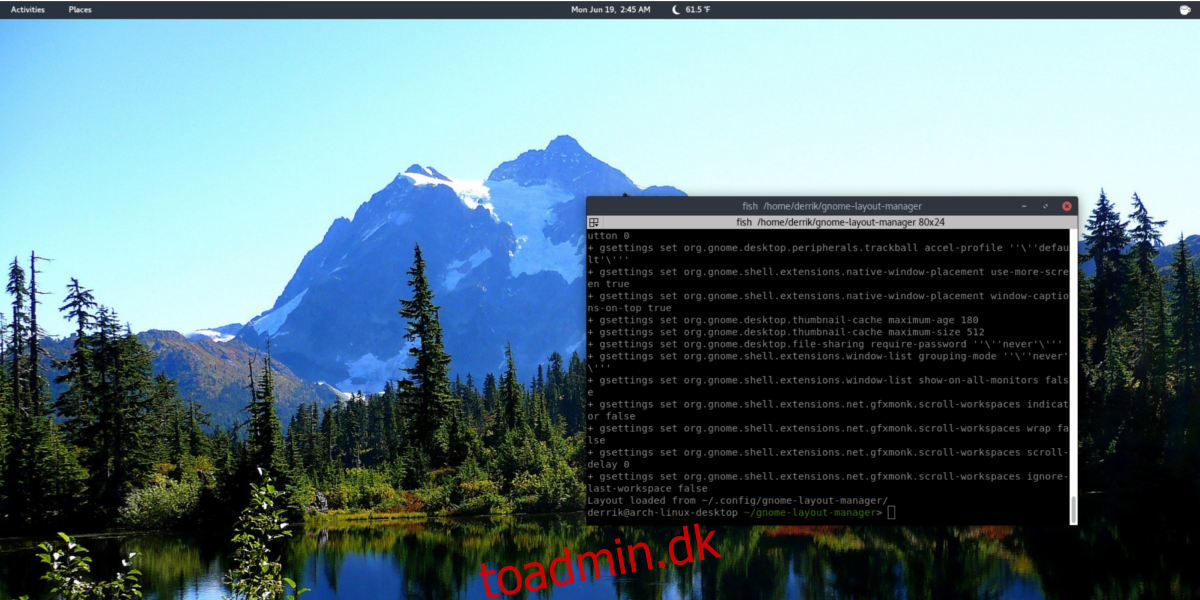
I løbet af denne øvelse har vi gentagne gange bedt dig om at gemme dit layout. Dette skyldes, at Gnome Layout Manager laver store ændringer på skrivebordet. Hvis du allerede kører en tilpasset Gnome-opsætning, er chancerne for, at layoutværktøjet fuldstændig vil ødelægge det, du havde før. Heldigvis er det muligt at gendanne.
Start layoutmanageren med kommandoen ./layoutmanager.sh, og vælg “indlæs”. Terminalen vil scanne biblioteket for din gemte fil og automatisk gendanne alt tilbage til det normale.
Konklusion
Stock Gnome Shell er en af de reneste og mest unikke oplevelser derude. Med Gnome Layout Manager er dette faktum endnu mere sandt. Umiddelbart er der ikke mange andre Linux-desktops, der kan ændre sig så godt, så de kan rumme alle. Hvis du ønsker at bryde væk fra mere af det samme, så installer Gnome og tag en af disse syge Gnome Shell-profiler en tur.